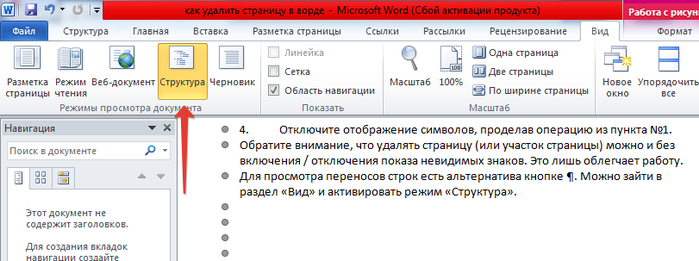വാക്കിൽ ഒരു ശൂന്യമായ ഷീറ്റ് എങ്ങനെ നീക്കംചെയ്യാം. വാക്കിൽ ഒരു ശൂന്യ പേജ് എങ്ങനെ നീക്കംചെയ്യാം - ആനിമേഷനുമായുള്ള നിർദ്ദേശങ്ങൾ
ഉദ്ധരണി പോസ്റ്റുകൾ Vladimir_silnikov
മിക്കപ്പോഴും, ഇന്റർനെറ്റിൽ നിന്ന് ലോഡുചെയ്യുമ്പോൾ, ശൂന്യവും അനാവശ്യവും അനാവശ്യവുമായ (രസകരമായതല്ല) പേജുകൾ ഉള്ളവയിലുടനീളം എംഎസ് വേഡ് രേഖകൾ വരുന്നു. ആരംഭ ഉപയോക്താക്കൾ ചിലപ്പോൾ ഈ ടെക്സ്റ്റ് എഡിറ്റർ ഉപയോഗിച്ച് പ്രവർത്തിക്കുമ്പോൾ ചിലപ്പോൾ പ്രശ്നങ്ങൾ ഉണ്ടാകും വാക്കിൽ ശൂന്യമായ അല്ലെങ്കിൽ അധിക പേജ് എങ്ങനെ നീക്കംചെയ്യാം. ബുദ്ധിമുട്ടുകൾക്കും കാരണമാകുന്നു പേജ് ബ്രേക്ക് ഇല്ലാതാക്കുന്നു.
2007, 2007, പ്രമാണ പദത്തിൽ അനാവശ്യ പേജ് നീക്കംചെയ്യുക
നിങ്ങൾ ഉപയോഗിക്കുന്ന വാക്കുകളുടെ ഏത് പതിപ്പാണ് നിങ്ങൾ ഉപയോഗിക്കുന്നത് എന്നത് പ്രശ്നമല്ല, ഇത് 2007, 2010 അല്ലെങ്കിൽ 2013 ൽ പോലും. പരിഹാരം എല്ലായിടത്തും സാർവത്രികമാണ്.
വാക്കിൽ ശൂന്യമോ അധിക പേജോ നീക്കംചെയ്യുന്നതിന്:
അദൃശ്യ അടയാളങ്ങൾ ഓണാക്കാതെ / അപ്രാപ്തമാക്കാതെ നിങ്ങൾക്ക് പേജ് (അല്ലെങ്കിൽ പേജിൽ) ഇല്ലാതാക്കാൻ കഴിയും. ഇത് ജോലിയെ സഹായിക്കുന്നു.
സ്ട്രിംഗുകളുടെ തുറമുഖങ്ങൾ കാണുന്നതിന് ¶ ബട്ടണിന് ഒരു ബദൽ ഉണ്ട്. നിങ്ങൾക്ക് വിഭാഗത്തിലേക്ക് പോകാം "കാണുക" മോഡ് സജീവമാക്കുക "ഘടന".
വീഡിയോ: വാക്കിൽ ശൂന്യമോ അനാവശ്യവുമായ പേജ് എങ്ങനെ നീക്കംചെയ്യാം:
വാക്കിന്റെ ശൂന്യമായ പേജുകൾ പ്രമാണത്തിന്റെ മധ്യത്തിലും അതിന്റെ അവസാനത്തിലും സംഭവിക്കാം. Official ദ്യോഗിക ഇലക്ട്രോണിക് ഡോക്യുമെന്റേഷനിൽ അവ അനുവദനീയമല്ല, കൂടാതെ ഒരു പ്രമാണം അച്ചടിക്കുമ്പോൾ അവ വലിയ അസ്വസ്ഥതകൾ ഉണ്ടാക്കുന്നു. വാസ്തവത്തിൽ, അനാവശ്യ ഷീറ്റുകൾ അങ്ങനെയല്ല, മറിച്ച് നിശ്ചിത കാരണങ്ങളാൽ. പ്രശ്നം പ്രത്യക്ഷപ്പെടുന്നതിനാൽ ഇനങ്ങളിൽ കൂടുതൽ വിശദമായി ഞങ്ങൾ മനസ്സിലാക്കും, അതിൽ നിന്ന് എങ്ങനെ രക്ഷപ്പെടാം.
അധിക പേജ് - അനാവശ്യ ചിഹ്നങ്ങളുടെ ഫലം
അനാവശ്യ പേജുകൾ അവസാനത്തിലും പ്രമാണത്തിന്റെ മധ്യത്തിലും ദൃശ്യമാകാം, പക്ഷേ മിക്കപ്പോഴും അവ വാചകത്തിന്റെ അവസാനത്തിന് ശേഷം എല്ലാം സംഭവിക്കുന്നു. കാരണം - വാചകത്തിന്റെ ചുവടെയുള്ള ഖണ്ഡിക സജ്ജമാക്കുക, ഖണ്ഡികകൾ, ഇൻഡന്റുകൾ അല്ലെങ്കിൽ വിടവുകൾ എന്നിവ സമയത്ത് സൃഷ്ടിച്ചു.തീരുമാനം 1st:
- വാചകത്തിന്റെ അവസാനത്തിൽ കഴ്സർ ഇൻസ്റ്റാൾ ചെയ്യുക (ദൃശ്യമായ ഭാഗമല്ല, അതായത്, മുഴുവൻ വാചകത്തിന്റെ അവസാനത്തിലും). നിങ്ങൾക്ക് വളരെ സൗകര്യപ്രദമായ കോമ്പിനേഷൻ ഉപയോഗിക്കാം " Ctrl + അവസാനം.».
- ക്ലിക്ക് ചെയ്യുക " ബാക്ക്സ്പെയ്സ്.Over അദൃശ്യമായ എല്ലാ ഖണ്ഡികകളും വരികളും ഇൻഡന്റുമാരും വിടവുകളും നീക്കംചെയ്യുന്നു. വാചകത്തിലെ ഏറ്റവും പുതിയ (താഴെ) ചിഹ്നത്തിനുള്ള അവകാശം കഴ്സർ ആയിരിക്കണം.
- കഴ്സർ സ്ഥാനത്തേക്ക് ഇടുക, തുടർന്ന് നിങ്ങൾക്ക് പ്രതീകങ്ങളും പേജുകളും ആവശ്യമില്ല.
- ക്ലാമ്പ് ചെയ്യുക (അമർത്തി പോകരുത്) ഇല്ലാതാക്കുക." വലതുവശത്തായി മാറിയ എല്ലാ ഇനങ്ങളും ഇല്ലാതാക്കപ്പെടും.
രണ്ടാമത്തെ രീതി മുമ്പത്തേതിനേക്കാൾ സുരക്ഷിതമാണ് ("ബാക്ക്സ്പെയ്സ്" ഉപയോഗിക്കുന്നു), വാചകത്തിൽ എന്തെങ്കിലും ആവശ്യമുള്ളതുപോലെ ഇല്ലാതാകില്ല.
പരിഹാരം 3RD (അനാവശ്യ പേജ് പാഠത്തിന്റെ മധ്യത്തിലായിരുന്നുവെങ്കിൽ):
- അധിക ഷീറ്റിന് മുകളിലുള്ള പ്രമാണത്തിന്റെ മുകളിലുള്ള ചിഹ്നത്തിൽ കഴ്സർ ഇൻസ്റ്റാൾ ചെയ്യുക.
- വാചകത്തിൽ അനാവശ്യ ഘടകങ്ങൾ ഇല്ലാതാക്കുന്നതുവരെ "ഇല്ലാതാക്കുക" അമർത്തുക, ആവശ്യമുള്ള വാചകത്തിന്റെ ബാക്കി ഭാഗങ്ങൾ കർശനമാക്കും.
വിടവുകൾ കാരണം ശൂന്യ പേജ്
പേജ് ബ്രേക്കിംഗ് സ്വയമേവ പ്രത്യക്ഷപ്പെടാൻ കഴിയില്ല. വാചകത്തിന്റെ സൃഷ്ടിയിൽ പങ്കെടുത്ത ഒരാൾക്ക് ഒരു വഴി അല്ലെങ്കിൽ മറ്റൊന്ന് ചേർത്തു. ചിലപ്പോൾ ഇത് ഒരു കോമ്പിനേഷൻ അമർത്തുന്നതിൽ സംഭവിക്കുന്നു " Ctrl + എന്റർ."പേജ് വാചകത്തിലേക്ക് പേജ് തകർക്കുന്നു.തീരുമാനം: പേജ് ബ്രേക്ക് പൂർത്തിയാക്കാൻ അല്ലെങ്കിൽ വാചകത്തിനകത്ത് ഉടലെടുത്തതാണെങ്കിൽ, മുകളിൽ വിവരിച്ച രീതി ഉപയോഗിച്ച് ഇത് നീക്കംചെയ്യാം - പ്രതീകങ്ങൾ മായ്ക്കുന്നതിനുള്ള കീകൾ ഉപയോഗിക്കുന്നു. സമ്പൂർണ്ണ പേജ് ബ്രേക്കിലാണ് പ്രശ്നം പൂർണ്ണ ആത്മവിശ്വാസം ലഭിക്കുന്നത്, തിരഞ്ഞെടുത്ത പ്രതീകങ്ങളുടെ ഡിസ്പ്ലേ മോഡ് പ്രാപ്തമാക്കാൻ നിങ്ങൾക്ക് കഴിയും (¶). ഈ മോഡിന്റെ സ്വിച്ചിംഗ് ബട്ടൺ ഓണാണ് " ടൂൾബാറുകൾ" അഥവാ " റിബെ." ക്ലിക്കുചെയ്ത് അവൾക്ക് കാരണമായി Ctrl + Shift + 8»:
നിങ്ങൾ ഈ ബട്ടണിൽ ക്ലിക്കുചെയ്യുമ്പോൾ അനാവശ്യ പേജിന്റെ സൈറ്റിൽ കഴ്സർ സ്ഥാപിക്കുമ്പോൾ, നിങ്ങൾക്ക് ഇതുപോലൊന്ന് കാണാൻ കഴിയും:
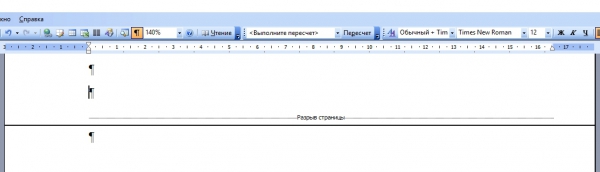
"പേജ് ബ്രേക്ക്" അതേ "മായ്ക്കുക ഇല്ലാതാക്കുക.»/« ബാക്ക്സ്പെയ്സ്."(ടെക്സ്റ്റ് വേർതിരിക്കൽ സൈറ്റിന് മുകളിലോ താഴെയോ കഴ്സർ ക്രമീകരിക്കുന്നതിലൂടെ).
അനാവശ്യ ഷീറ്റിന്റെ ആവിർഭാവത്തിലേക്ക് മൂന്ന് ഓപ്ഷനുകളിലൊന്നിൽ വിഭാഗത്തിന്റെ വിഭജനം നയിക്കും:
- വിചിത്രമായ പേജിൽ നിന്ന്;
- ഒരു ഇരട്ട പേജിൽ നിന്ന്;
- അടുത്ത പേജിനൊപ്പം.
പാർട്ടീഷനുകൾ തകർക്കുന്നതിനുള്ള ഓപ്ഷനുകൾ ഉണ്ട്, "പുതിയ പേജിൽ", "ഒരു പുതിയ നിരയിൽ നിന്ന്", പക്ഷേ അവ പരിഗണനയിൽ പ്രശ്നത്തിലേക്ക് നയിക്കില്ല.
ഏറ്റവും എളുപ്പമുള്ള ഓപ്ഷൻ - വിഭാഗത്തിന്റെ വേർതിരിക്കൽ വാചകത്തിന്റെ ചുവടെ ഒരു ശൂന്യമായ ഷീറ്റിന്റെ ആവിർഭാവത്തിലേക്ക് നയിച്ചു:
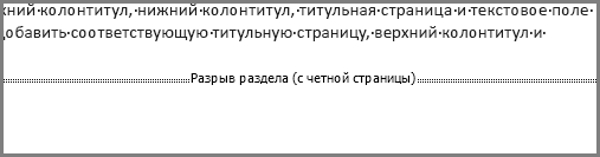
തീരുമാനം:തിരഞ്ഞെടുത്ത-തിരഞ്ഞെടുത്ത പ്രതീകങ്ങളുടെ ഡിസ്പ്ലേ മോഡ് ഉൾപ്പെടുത്തുക, പ്രശ്ന ഇടം നോക്കുക. വിഭാഗത്തിന്റെ വേർതിരിക്കൽ സൂചിപ്പിക്കുന്നത് ഉണ്ടെങ്കിൽ - ഞങ്ങൾ എങ്ങനെ മാറിയാലും അത് മായ്ക്കുന്നു. ചിലപ്പോൾ വേർതിരിക്കൽ തകർച്ച ദൃശ്യമാകില്ല. നിങ്ങൾക്ക് മാറാൻ ശ്രമിക്കാം മാതിരി « ചെർനോവിക്"(ഒരു ടേപ്പിലെ ഖണ്ഡികയിൽ" ടൈപ്പ് "ഖണ്ഡികയിൽ) വേർതിരിക്കൽ ഇടവേളകൾ ദൃശ്യമാക്കുന്നതിന്).
ശ്രദ്ധ! കേസിൽ അനാവശ്യമായ ഇലകൾ സംഭവിച്ചപ്പോൾ, വാചകത്തിനകത്ത്, വാചകത്തിനകത്ത്, വിഭാഗത്തിന്റെ വേർതിരിക്കൽ ഇല്ലാതാക്കരുത്, കാരണം ഒരു നവീകരണം: പാർട്ടീഷന്റെ വിദൂര വേർതിരിക്കൽ മുകളിൽ സ്ഥിതിചെയ്യുന്നു. പ്രശ്നം പരിഹരിക്കാൻ അധിക പേജുകൾ, നിങ്ങൾ - "വിഭാഗത്തിന്റെ മറ്റൊരു തരം വേർതിരിക്കൽ തിരഞ്ഞെടുക്കേണ്ടതുണ്ട് -" നിലവിലെ പേജിൽ" ഇത് ഇതുപോലെയാണ് ചെയ്യുന്നത്:
- പാർട്ടീഷൻ ബ്രേക്കിന് ചുവടെ കരോസർ സജ്ജമാക്കി.
- ടേപ്പിൽ, പേജ് മാർക്ക്അപ്പ് ടാബ് തുറക്കുക.
- "പേജ് പാരാമീറ്ററുകൾ" ഫീൽഡിൽ, പേപ്പർ ഉറവിട ടാബ് തിരഞ്ഞെടുക്കുക.
- പ്രസക്തമായ ലിസ്റ്റിൽ, പ്രസക്തമായ വരി "ആരംഭ വിഭാഗം" നിലവിലെ പേജിൽ "തിരഞ്ഞെടുക്കുക":
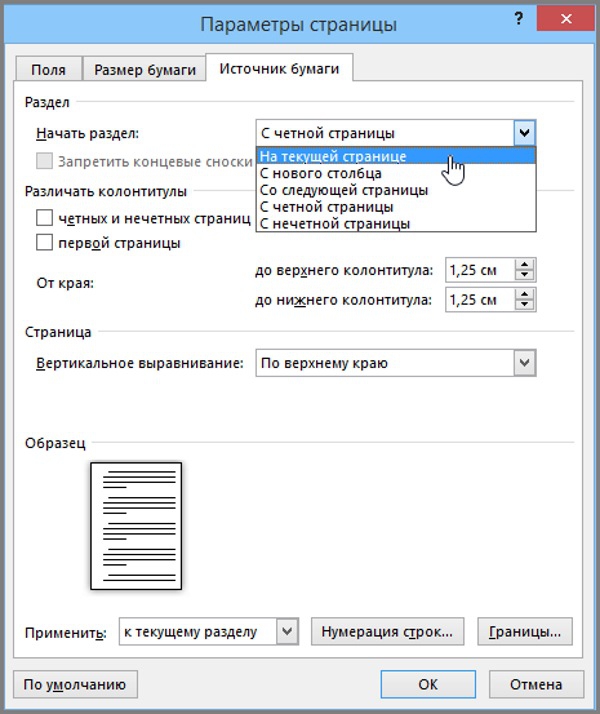
2010 ലെ വാക്ക്, "പേജ് പാരാമീറ്ററുകൾ" ഫീൽഡിൽ, "റാസിറ്റുകൾ" മെനു തുറന്ന് "വിഭാഗങ്ങളുടെ" വിഭാഗത്തിൽ "നിലവിലെ പേജ്" തിരഞ്ഞെടുക്കുക.
വിവരിച്ച കൃത്രിമത്വങ്ങൾക്ക് ശേഷം, അനാവശ്യ പേജ് അപ്രത്യക്ഷമാകും, കൂടാതെ വിഭജനത്തിന്റെ ഫോർമാറ്റിംഗ് അതേപടി നിലനിൽക്കും. നിർദ്ദേശങ്ങൾ വായിക്കുക:
പൂർത്തിയായ സ്റ്റൈൽ വാക്ക് കാരണം ശൂന്യമായ പേജ്
പൂർത്തിയാക്കിയ ശൈലികളുടെ ക്രമീകരണങ്ങൾ ഒരു ലളിതമായ ഉപയോക്താവിന്റെ കാര്യത്തിൽ വിചിത്രമായിരിക്കും. ഉദാഹരണത്തിന്, വാചകത്തിന്റെ ഒരു നിശ്ചിത വിഭാഗത്തിന് മുന്നിൽ അല്ലെങ്കിൽ അത് യാന്ത്രികമായി വളരെ വലിയ ഇൻഡന്റ് സൃഷ്ടിക്കപ്പെടുന്നു. അതേസമയം, അത് കുറച്ചുകൂടി ഉണ്ടാക്കുന്നതിൽ പരാജയപ്പെടുന്നു, കാരണം പ്രധാന വാചകത്തിന്റെ ഏറ്റവും പുതിയ ചിഹ്നങ്ങളും ഏതെങ്കിലും തരത്തിലുള്ള ശൈലിയിൽ വാചകത്തിന്റെ ആദ്യ ചിഹ്നങ്ങളും തമ്മിലുള്ള കഥാപാത്രങ്ങൾ.തീരുമാനം:
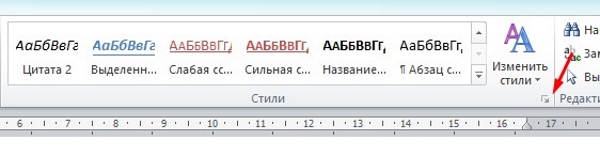
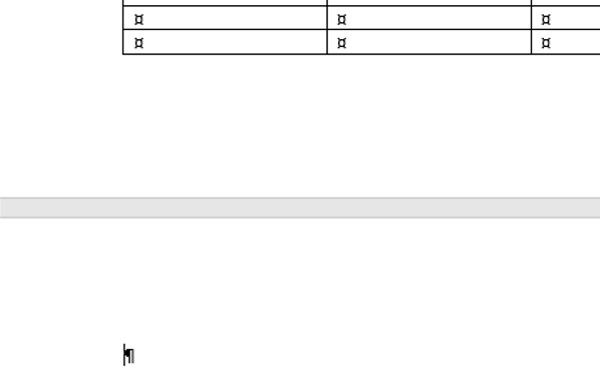
തീരുമാനം 1st: പട്ടികയിൽ വാചക വലുപ്പം കുറയ്ക്കുക, ഉദാഹരണത്തിന്, അധിക വിഭജനം തുടരുക, ഖണ്ഡികകൾ സംയോജിപ്പിക്കുക അല്ലെങ്കിൽ (തീവ്രമായ അളവ്) ഏതെങ്കിലും ഖണ്ഡികയിലെ ഫോണ്ട് വലുപ്പം ചെറുതായി കുറയ്ക്കുക.
പരിഹാരം 2ND (പ്രമാണത്തിന്റെ അവസാനം ഒരു ഖണ്ഡിക ഉണ്ടാക്കുക):
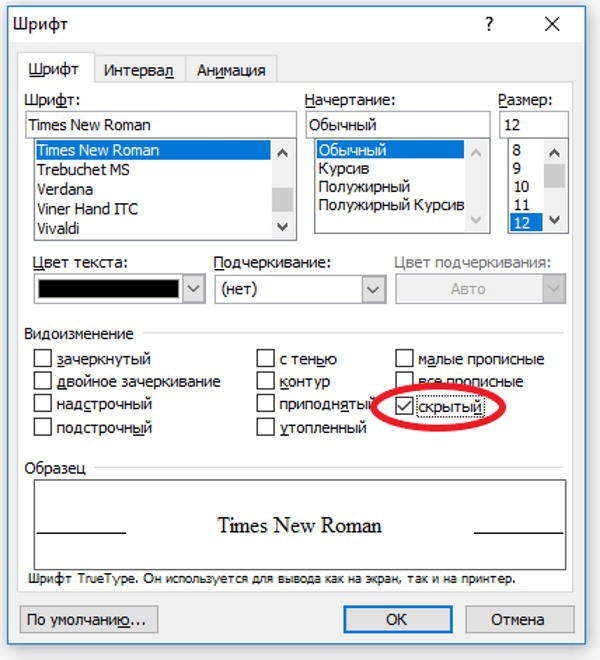
വാചകത്തിന്റെ ഘടകങ്ങൾ നീക്കംചെയ്യാൻ നിങ്ങൾക്ക് താൽപ്പര്യമുണ്ടെങ്കിൽ, നിങ്ങൾക്ക് അശ്രദ്ധമായി മായ്ച്ചുകളയും, എഡിറ്റിംഗിന്റെ അവസാന പതിപ്പിൽ എന്താകും. അവസാന പ്രവർത്തനം നിർത്തലാക്കുന്നതിന്റെ സംയോജനം ഉപയോഗിച്ച് വിദൂര ഘടകങ്ങൾ (വാചകം, പട്ടികകൾ, അങ്ങനെ) നൽകുക " Ctrl + Z."ഒന്നുകിൽ" റദ്ദാക്കുക "ഐക്കണിൽ ക്ലിക്കുചെയ്ത് (അഹങ്കാര എതിർ ഘടികാരദിശയിൽ).
വീഡിയോ അസിസ്റ്റന്റ്
വീഡിയോയിൽ ഹ്രസ്വമായും വ്യക്തമായും കാണിച്ചിരിക്കുന്ന വീഡിയോയിൽ, വാക്കിൽ അനാവശ്യ ഷീറ്റ് എങ്ങനെ നീക്കംചെയ്യാം:ടെക്സ്റ്റ് എഡിറ്ററിന്റെ പത്താമത്തെ പതിപ്പ് ഒരു ലോജിക്കൽ തുടർച്ചയും ഏഴാമത്തെ പതിപ്പിന്റെ പൂർണ്ണമായതുമായ ഒരു പകർപ്പാണ് 2007 ലെ ശൂന്യമായ പേജുകളുടെ ഇല്ലാതാക്കുന്നത് വ്യത്യസ്തമല്ല. അതിനാൽ, അധിക പേജുകളുടെ പ്രശ്നം പരിഹരിക്കാൻ വിവരിച്ചിരിക്കുന്ന എല്ലാ വഴികളും വാക്കിന്റെ ഏത് പതിപ്പുകൾക്കും അനുയോജ്യമാണ്, മാത്രമല്ല മിക്കവാറും സമാനമാണ്.
ഒരു ശൂന്യമായ പേജ് ഇല്ലാതാക്കാൻ 2010 എഡിറ്റർ 2010 എന്ന വാചകത്തിന്റെ വാചകത്തിൽ എങ്ങനെയാണ് ഞങ്ങൾ സംസാരിച്ചത്. ഇത് പലപ്പോഴും സംഭവിക്കുമ്പോൾ, അല്ലെങ്കിൽ നിങ്ങളുടെ ഒരു പ്രമാണം പകർത്തുമ്പോൾ പെഴ്സണൽ കമ്പ്യൂട്ടർ അത് നിങ്ങളുടെ എഡിറ്ററിൽ തുറക്കുന്നു, പ്രമാണം വ്യത്യസ്തമായി കാണപ്പെടുന്നു.
മൈക്രോസോഫ്റ്റ് ഓഫീസ് പാക്കേജിന്റെ നിങ്ങളുടെ സ്വന്തം ടെക്സ്റ്റ് എഡിറ്റർ പാരാമീറ്ററുകൾ ക്രമീകരിച്ചിരിക്കുന്നത് ഇതിന് ശേഷമാണ്. മിക്കപ്പോഴും പ്രമാണം അധിക ഇൻഡന്റുകൾ, ശൂന്യമായ പേജുകൾ എന്നിവയും അതിലേറെയും ദൃശ്യമാകുമെന്ന് മാറുന്നു.
സമാനമാറ്റം ഒഴിവാക്കാൻ, നിങ്ങൾക്ക് കൃത്യമായി പ്രമാണത്തിന്റെ എല്ലാ ഘടകങ്ങളും പ്രദർശിപ്പിക്കാൻ കഴിയും, കൂടാതെ സ്പേസ് പോലും. ടൂൾബാറിലെ ബട്ടൺ ഉപയോഗിച്ച് ഇത് സജീവമാക്കി, വളരെ ഓർമ്മക്കെട്ട് ട്രീബിൾ ക്ലെഫ് അല്ലെങ്കിൽ വിപരീതമായി ടി കത്ത്.
ഇത് ചെയ്യുന്നതിന്, പ്രമാണത്തിലെ "ഹോം" മെനുവിൽ, ഒരു മൗസ് ഉപയോഗിച്ച് അതിൽ ക്ലിക്കുചെയ്യുക:
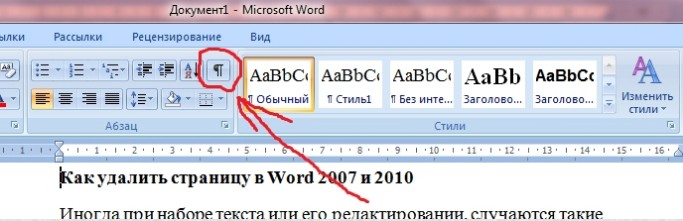
അതിനുശേഷം, നിങ്ങൾക്ക് ഈ പ്രതീകങ്ങൾ വാചകത്തിലുടനീളം ഉണ്ടാകും. അവർ പ്രദർശിപ്പിക്കും എന്നതിനെക്കുറിച്ച് വിഷമിക്കുക, അച്ചടിക്കുമ്പോൾ നിൽക്കരുത്. നിങ്ങൾ ഒരു സ്പെയ്ഡ് സ്പേസ്, ഖണ്ഡിക അല്ലെങ്കിൽ വാചകത്തിൽ ഇല്ലാത്തത് നിങ്ങൾക്കിഷ്ടമാക്കിയില്ലേ എന്ന് നിങ്ങൾക്കറിയാം ഒഴിഞ്ഞ ഏട്.
അതിനാൽ അവ ലഭ്യമാകുന്നത് സംഭവിച്ചു. ഈ ശൂന്യമായ പേജ് എങ്ങനെ ഒഴിവാക്കാമെന്നത് ഇപ്പോൾ എന്താണ്? എല്ലാം വളരെ ലളിതമാണ്!
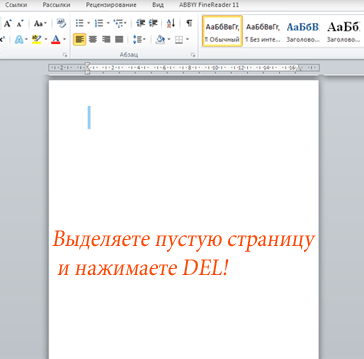
- മൗസ് കഴ്സർ ഉപയോഗിച്ച്, ശൂന്യമായ പേജിന്റെ മുഴുവൻ ഭാഗവും ഹൈലൈറ്റ് ചെയ്യുക.
2. കീ അമർത്തുക ഇല്ലാതാക്കുക.. അതിനുശേഷം, പേജുകൾ അപ്രത്യക്ഷമാകും, അതിന് താഴെയുള്ള മുഴുവൻ വാചകവും, മുകളിലേക്ക് മാറുക.
പ്രധാന കാര്യം വളരെയധികം ഹൈലൈറ്റ് ചെയ്യരുത്, കാരണം ഒരു ശൂന്യമായ പേജ് ഉപയോഗിച്ച് നിങ്ങൾക്ക് മറ്റ് ചില വിവരങ്ങൾ ഇല്ലാതാക്കാൻ കഴിയും. അത് സംഭവിച്ചുവെങ്കിൽ, കീ കോമ്പിനേഷൻ ഉപയോഗിക്കുന്നത് മൂല്യവത്താണ് Ctrl + Z.. നിങ്ങളുടെ മുൻകാല ഘട്ടം ചെയ്ത എല്ലാം ഈ ടീം തിരികെ നൽകും. ഒന്നുകിൽ അതിൽ മാറ്റങ്ങൾ സംരക്ഷിക്കാതെ തന്നെ, ടെക്സ്റ്റ് എഡിറ്ററിലെ വിദൂരവും പുതുക്കിയതുമായ വിവരങ്ങൾ തിരികെ നൽകും.
അനാവശ്യ പേജുകൾ പ്രത്യക്ഷപ്പെടുന്നതിന്റെ കാരണം ശരിയായ സ്ഥാപിക്കൽ പ്രശ്നം വേഗത്തിൽ പരിഹരിക്കാൻ സഹായിക്കും. പതിപ്പ് പരിഗണിക്കാതെ തന്നെ മൈക്രോസോഫ്റ്റ് വേർഡ്. (2003-2016) പ്രമാണത്തിന്റെ അവസാനത്തിൽ ശൂന്യമായ പേജുകളുടെ നിലനിൽപ്പിന് 4 പ്രധാന കാരണങ്ങളുണ്ട്:
- ഒരു പുതിയ സ്ട്രിംഗിലേക്ക് അനാവശ്യ പ്രശ്നങ്ങളോ പരിവർത്തനങ്ങളോ.
- മറഞ്ഞിരിക്കുന്ന ചിഹ്നങ്ങളുടെ സാന്നിധ്യം.
- പട്ടികയുടെ ഭാഗം മാറ്റുക.
- സുതാര്യമായ അല്ലെങ്കിൽ വെളുത്ത ഡ്രോയിംഗിന്റെ സാന്നിധ്യം (അപൂർവ്വമായി).
ശൂന്യമായ പേജിന്റെ രൂപത്തിന്റെ കാരണങ്ങൾ
എങ്കിൽ, ഒരു പ്രമാണവുമായി പ്രവർത്തിക്കുമ്പോൾ, എഡിറ്റിംഗ് പ്രക്രിയയിൽ വാചകം അടങ്ങിയിട്ടില്ലാത്ത പേജുകൾ, പേജുകൾ അല്ലെങ്കിൽ ശൂന്യമായ ഖണ്ഡികകൾ തകർക്കാൻ സാധ്യതയുണ്ട്.
കുറിപ്പ്: ഒരു പ്രമാണം അച്ചടിക്കുമ്പോൾ മാത്രം ഒരു ശൂന്യ പേജ് ദൃശ്യമാകുകയാണെങ്കിൽ, അത് പ്രിന്റർ ക്രമീകരണങ്ങളെക്കുറിച്ചാണ് (ടാസ്ക്കുകൾ തമ്മിലുള്ള പേജ്).
രീതി 1. അനാവശ്യ വിടവുകളും ഖണ്ഡികകളും നീക്കംചെയ്യുന്നു
ഏറ്റവും അധികമായ എളുപ്പ വഴി - വാചകത്തിൽ നിന്ന് പ്രതീകങ്ങൾ നീക്കംചെയ്യുന്നതിന് രൂപകൽപ്പന ചെയ്ത ബാക്ക്സ്പെയ്സ് അല്ലെങ്കിൽ ഇല്ലാതാക്കുക കീകൾ ഉപയോഗിച്ച് ഒരു അധിക പേജ് ഇല്ലാതാക്കുക.
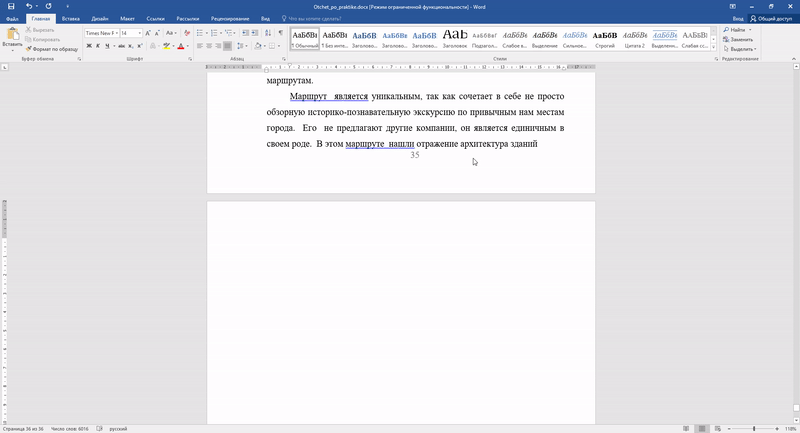
ഘട്ടം 1. എന്നതിലേക്ക് പോകുക അവസാനത്തെ പേജ് പ്രമാണം, അതിൽ കഴ്സർ ഇൻസ്റ്റാൾ ചെയ്യുക.
ഘട്ടം 2. അനാവശ്യ പേജ് അപ്രത്യക്ഷമാകുന്നതുവരെ നിർദ്ദിഷ്ട കീകൾ അമർത്തുക.
ഘട്ടം 3.. പേജിൽ ധാരാളം ശൂന്യമായ ഖണ്ഡികകൾ ഉണ്ടെങ്കിൽ, നിങ്ങൾ നിരവധി തവണ കീ അമർത്തേണ്ടിവരും.
രീതി 2. മറഞ്ഞിരിക്കുന്ന പ്രതീകങ്ങൾ നീക്കംചെയ്യുക
ഒരു ശൂന്യമായ പേജിന്റെ രൂപം മുതൽ അവ നീക്കംചെയ്യുന്നതിന്, അതിൽ മറഞ്ഞിരിക്കുന്ന കഥാപാത്രങ്ങളുടെ സാന്നിധ്യം അർത്ഥമാക്കുന്നു, അവ നീക്കംചെയ്യാൻ അത് അത് ദൃശ്യമാക്കേണ്ടത് ആവശ്യമാണ്.
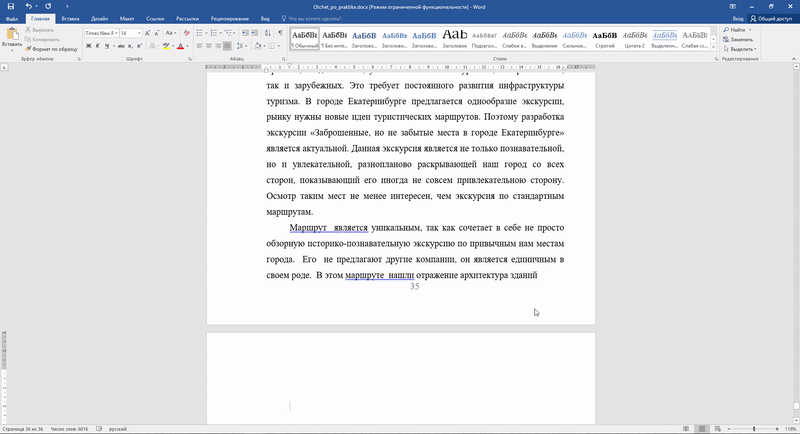
ഘട്ടം 1.പ്രധാന ടാബിലുള്ള "അദൃശ്യമായ ചിഹ്നങ്ങളുടെ" ഐക്കണിൽ ക്ലിക്കുചെയ്യേണ്ടതുണ്ട്. മറഞ്ഞിരിക്കുന്ന പ്രതീകങ്ങളുടെ പ്രദർശനം ഓണാക്കുന്നതിലൂടെ, ഒരു അധിക പേജിന്റെ രൂപത്തിനുള്ള കാരണങ്ങൾ നിങ്ങൾക്ക് കാണാനും അവ ഇല്ലാതാക്കാനും കഴിയും.
ഘട്ടം 2. അധിക ശൂന്യ ഖണ്ഡികകൾ തിരഞ്ഞെടുത്ത് അവ നീക്കംചെയ്യുക.
ഘട്ടം 3. ശൂന്യമായ ഖണ്ഡികകൾക്ക് പുറമേ, ഒരു ശൂന്യമായ പേജിന്റെ രൂപപ്പെടാനുള്ള കാരണം സ്വമേധയാ നിർബന്ധിത പേജുകളോ വിഭാഗത്തിന്റെ വേർതിരിക്കാനോ കഴിയും.
അത് ഇല്ലാതാക്കാൻ, തകർക്കുന്നതിന് മുമ്പ് കഴ്സർ സ്ഥാപിച്ച് ഇല്ലാതാക്കുക കീയിൽ ക്ലിക്കുചെയ്യുക - ഇല്ലാതാക്കുക.
രീതി 3. പട്ടിക എഡിറ്റുചെയ്യുക
മുമ്പത്തെ രണ്ട് മാർഗ്ഗങ്ങൾ ഉപയോഗിച്ച് പേജ് ഇല്ലാതാക്കുന്നതിൽ നിങ്ങൾ പരാജയപ്പെട്ടാൽ, നിങ്ങൾ പ്രമാണത്തിന്റെ അവസാനം ഒരു പട്ടിക ഉണ്ടായിരിക്കാം. വാക്കിൽ, ഓരോ പട്ടികയ്ക്കും ശേഷം ഒരു ശൂന്യമായ ഖണ്ഡികയുണ്ട്, പേജ് പേജിന്റെ അവസാനത്തിൽ വന്നാൽ, ഖണ്ഡിക അടുത്തതിലേക്ക് മാറ്റുന്നു. ശൂന്യമായ ഖണ്ഡിക സൂചിപ്പിക്കുന്ന ഈ ചിഹ്നം നീക്കംചെയ്യാൻ നിങ്ങൾക്ക് കഴിയില്ല. ഒഴിഞ്ഞ ഷീറ്റ് നീക്കംചെയ്യുന്നതിന്, നിങ്ങൾ ഈ ഖണ്ഡിക മറച്ചുവെക്കേണ്ടതുണ്ട്.
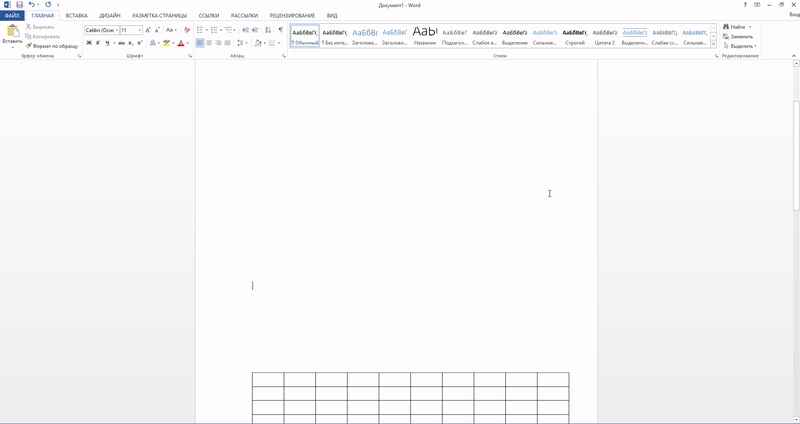
ഘട്ടം 1. മറഞ്ഞിരിക്കുന്ന ഇടങ്ങൾ കാണിക്കുക.
ഘട്ടം 2. പേജ് പേജിന്റെ ട്രാക്കിൽ ഒരു ഇടം സൃഷ്ടിക്കുകയാണെങ്കിൽ, പട്ടികയുടെ കോശങ്ങളുടെ വര അല്ലെങ്കിൽ ഫോണ്ടിന്റെ ലൈൻ ഇടവേള കുറയ്ക്കുക, പുതിയ വരികളിലേക്ക് അധിക സംക്രമണം നീക്കം ചെയ്യുക.
പദത്തിൽ ആദ്യ പേജ് എങ്ങനെ നീക്കംചെയ്യാം
ഇതിൽ ശീർഷക പേജ് നീക്കംചെയ്യാൻ സമീപകാല പതിപ്പുകൾ Microsoft പദം, നിങ്ങൾ ഇനിപ്പറയുന്ന ഘട്ടങ്ങൾ നിർവഹിക്കണം.
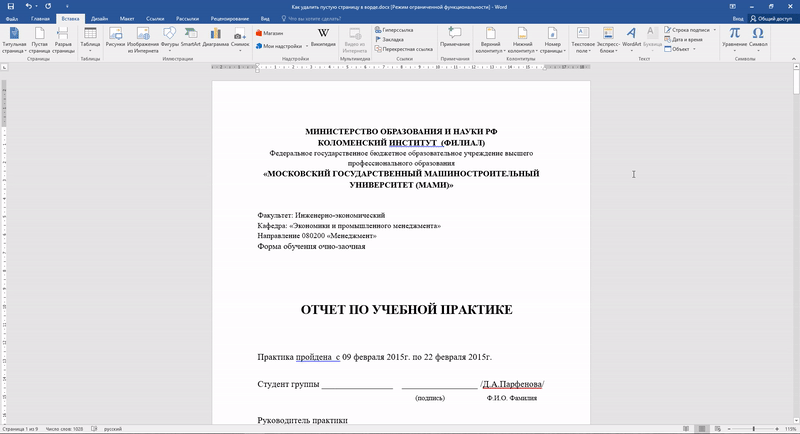
ഘട്ടം 1. "തിരുകുക" ടാബിലേക്ക് പോകുക.
ഘട്ടം 2. മെനു "ശീർഷക പേജ്" തിരഞ്ഞെടുക്കുക.
ഘട്ടം 3. "നിലവിലെ ശീർഷക പേജ് ഇല്ലാതാക്കുക" എന്നതിലേക്ക് അനുബന്ധ മൂല്യം വ്യക്തമാക്കുക.
2007 നേക്കാൾ മുമ്പത്തെ പതിപ്പുകളിൽ ശീർഷകം പേജ് ഇത് പ്രമാണത്തിലെ മറ്റെല്ലാ പേജുകളിൽ നിന്നും വ്യത്യസ്തമല്ല, അത് നീക്കംചെയ്യാനുള്ള സമാനമായ മാർഗങ്ങൾ ഉപയോഗിക്കുന്നു.
പ്രമാണത്തിന്റെ മധ്യത്തിൽ പേജ് എങ്ങനെ നീക്കംചെയ്യാം
മധ്യത്തിൽ അനാവശ്യ ശൂന്യമായ പേജിന്റെ രൂപം പ്രമാണ വാക്ക്.ഒരു ചട്ടം പോലെ, ഇത് ഒരു പാർട്ടീഷൻ ബ്രേക്കിന്റെ സാന്നിധ്യവുമായി ബന്ധപ്പെട്ടിരിക്കുന്നു. ഈ പ്രവർത്തനം പ്രായോഗികമായി പ്രയോഗിക്കുകയും പ്രധാനമായും പ്രമാണത്തിലേക്ക് എഡിറ്റുചെയ്യുന്നപ്പോൾ ആകസ്മികമായി ചേർത്തു.
രീതി 1. വിഭാഗത്തിന്റെ വേർതിരിക്കൽ നീക്കംചെയ്യുക (രീതി 1)
മധ്യത്തിൽ എലിവേറ്റീവ് പേജ് ടെക്സ്റ്റ് പ്രമാണം പാർട്ടീഷൻ ബ്രേക്കിന്റെ ഇൻസ്റ്റാളേഷൻ കാരണം ഇത് സാധാരണയായി ദൃശ്യമാകുന്നു. ഇനിപ്പറയുന്ന പ്രവർത്തനങ്ങൾ ഉപയോഗിച്ച് ഇത് ഇല്ലാതാക്കി.
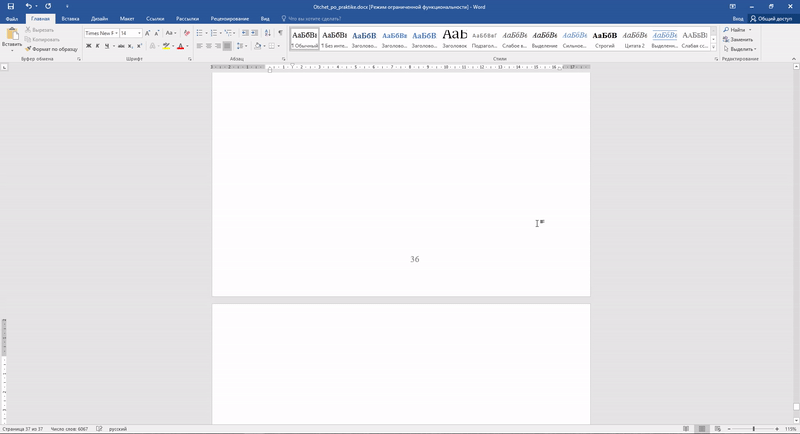
ഘട്ടം 1. തകർക്കുന്നതിനുമുമ്പ് കഴ്സർ സ്ഥാപിക്കുക.
ഘട്ടം 2. ഇല്ലാതാക്കുക കീ അമർത്തുക.
കുറിപ്പ്: പ്രമാണത്തിന്റെ മധ്യത്തിൽ നിന്ന് ഒരു ശൂന്യമായ പേജ് നീക്കംചെയ്യുമ്പോൾ, പാർട്ടീഷൻ ബ്രേക്കിന്റെ ഫലമായി, ഈ വിള്ളൽ നീക്കം ചെയ്തതിനുശേഷം, ഫോർമാറ്റിംഗ് ഉരുകിപ്പോകാം. നിങ്ങൾക്ക് ആവശ്യമുണ്ടെങ്കിൽ, ഈ പേജിന് ശേഷം ഒരു ഫോർമാറ്റിംഗ് ഉണ്ട്, അത് ഈ പേജിന് മുമ്പ് ഇൻസ്റ്റാൾ ചെയ്ത വസ്തുതയ്ക്ക് സജ്ജമാക്കി, വിഭാഗം വേർതിരിവ് വിടുക. അല്ലാത്തപക്ഷം, വിള്ളൽ നീക്കം ചെയ്യുമ്പോൾ, മുഴുവൻ പ്രമാണത്തിലും ഫോർമാറ്റിംഗ് സ്വപ്രേരിതമായി സമാനമാകും - അത് ഇടവേളയ്ക്ക് മുമ്പായി സ്ഥിതിചെയ്യുന്നു.
രീതി 2 വിഭാഗത്തിന്റെ ഡിവിഷൻ നീക്കംചെയ്യുക (രീതി 2)
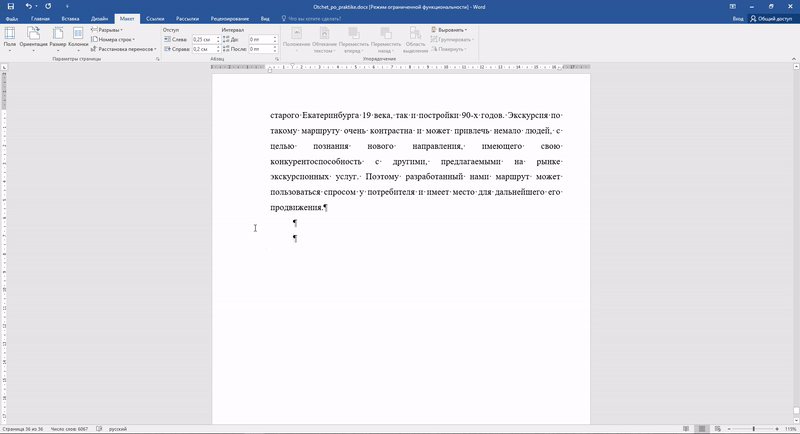
ഘട്ടം 1. "ലേ Layout ട്ട്" എന്നതിലേക്ക് പോകുക.
ഘട്ടം 2. ഇടവേളയുടെ തരം മാറ്റിസ്ഥാപിക്കുക "തകർക്കാതെ". "
വാക്കിൽ പേജ് എങ്ങനെ നീക്കംചെയ്യാമെന്ന് ഇപ്പോൾ നിങ്ങൾക്കറിയാം. ലിസ്റ്റുചെയ്ത ടിപ്പുകൾ മൈക്രോസോഫ്റ്റ് പദത്തിൽ എല്ലാ പതിപ്പുകളിലും പ്രയോഗിക്കാൻ കഴിയും.
വാക്കിൽ ഒരു ശൂന്യ പേജ് എങ്ങനെ നീക്കംചെയ്യാം - ആനിമേഷനുമായുള്ള നിർദ്ദേശങ്ങൾ അപ്ഡേറ്റുചെയ്തത്: ജൂലൈ 11, 2017 രചയിതാവ്: ശാസ്ത്രീയ ലേഖനങ്ങൾ.